Revisão profissional do Able2Extract: prós, contras, veredicto
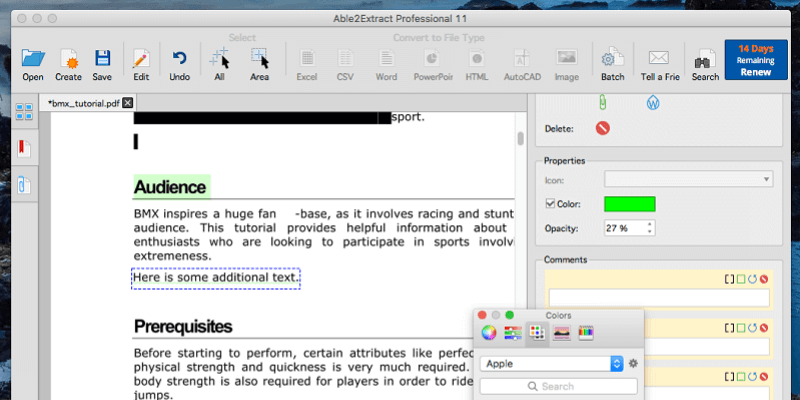
Profissional Able2Extract
Resumo
Profissional Able2Extract é uma plataforma cruzada Editor de PDF disponível para Mac, Windows e Linux. Com ele, você pode anotar seus PDFs com destaques, sublinhados e notas pop-up, editar o texto de um PDF e adicionar imagens e criar PDFs pesquisáveis a partir de documentos em papel.
Você já tem um editor de PDF básico no seu Mac – o aplicativo Preview da Apple faz marcação básica de PDF, incluindo a adição de assinaturas. Se isso for tudo o que você precisa, não precisará comprar software adicional.
Mas se suas necessidades de edição forem mais avançadas, vale a pena dar uma olhada no Able2Extract, principalmente se você estiver procurando uma solução multiplataforma ou um alto nível de personalização ao exportar para Word ou Excel.
O que eu gosto: Reconhecimento óptico de caracteres (OCR) rápido e preciso. Exportação precisa para uma variedade de formatos. Cada anotação pode ter um comentário.
O que eu não gosto: Ferramentas de anotação frustrantes. A edição de texto pode deixar espaços.
O que você pode fazer com o Able2Extract?
Você pode usá-lo para editar e anotar arquivos PDF, mas o foco do programa está nas exportações personalizadas de arquivos PDF para Microsoft Word, Excel e outros formatos. O aplicativo parece e funciona da mesma forma em todas as três plataformas.
O Able2Extract é capaz de editar e anotar PDFs, mas esses recursos parecem faltar quando comparados aos seus concorrentes. Onde o aplicativo brilha é em suas opções de exportação flexíveis – como é sugerido na parte “Extrair” de seu nome. O programa pode exportar para PDF para Word, Excel, OpenOffice, AutoCAD e outros formatos com uma impressionante variedade de opções.
O Able2Extract é seguro?
Sim, é seguro usar. Executei e instalei o InvestInTech Able2Extract no meu MacBook Air. Uma varredura usando o Bitdefender não encontrou vírus ou código malicioso.
Durante meu uso do programa, não experimentei nenhum travamento. No entanto, onde outros editores de PDF salvam um PDF editado como uma cópia com outro nome, o Able2Extract salva sobre o original. Se você pretende manter a versão original do arquivo, faça uma cópia de backup antes de começar.
O Able2Extract Professional é gratuito?
Não, o Able2Extract não é gratuito, embora o InvestInTech ofereça um 7-day free trial para que você possa testá-lo antes da compra.
Uma licença completa custa US$ 149.95, mas uma assinatura de 30 dias também está disponível por US$ 34.95. A compra do programa via download digital ou em CD custa o mesmo (antes de incluir o frete).
Esse preço o torna o segundo editor de PDF mais caro depois Adobe Acrobat Pro, por isso parece destinado a profissionais com necessidade de exportar arquivos PDF com precisão para vários formatos.
Índice analítico
Por que confiar em mim para esta revisão?
Meu nome é Adrian Tente. Uso computadores desde 1988 e Macs em tempo integral desde 2009. Na minha busca para não usar papel, criei milhares de PDFs das pilhas de papelada que costumavam encher meu escritório. Eu também uso arquivos PDF extensivamente para ebooks, manuais do usuário e referência. Eu crio, leio e edito PDFs diariamente.
Meu fluxo de trabalho de PDF utiliza uma variedade de aplicativos e scanners, embora eu não tivesse usado o Able2Extract até esta revisão. Então eu baixei o aplicativo e testei completamente. Testei a versão para Mac do programa, e também existem versões para Windows e Linux.
Divulgação: nos foi oferecido um PIN de 2 semanas apenas para fins de teste. Mas a InvestInTech não tem nenhuma contribuição editorial ou influência no conteúdo desta revisão.
O que eu descobri? O conteúdo da caixa de resumo acima lhe dará uma boa ideia das minhas descobertas e conclusões. Leia os detalhes sobre tudo o que eu gostei e não gostei no Able2Extract.
Revisão detalhada do Able2Extract Professional
Able2Extract tem tudo a ver com edição, anotação e conversão de PDFs. Vou listar todos os seus recursos nas cinco seções a seguir. Em cada subseção, primeiro explorarei o que o aplicativo oferece e depois compartilharei minha opinião pessoal.
Para testar os recursos do aplicativo, baixei um arquivo PDF de amostra da Internet – um tutorial de BMX – e o abri no Able2Extract.
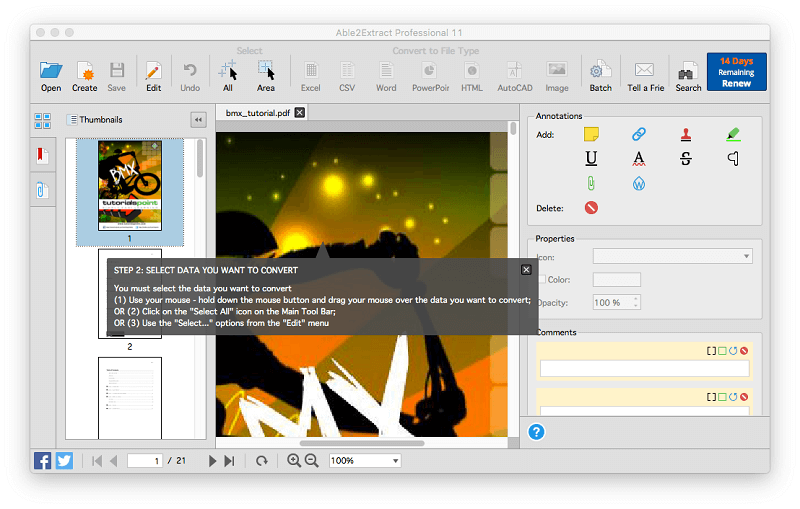
Mais tarde, também usei um documento de baixa qualidade que “digitalizei” do papel usando a câmera do meu smartphone.
1. Editar documentos PDF
Able2Extract é capaz de editar o texto dentro de um PDF e adicionar imagens e formas. Inicialmente, o aplicativo é aberto no “Modo de conversão”. eu cliquei no Editar ícone para mudar para “Modo de edição”.
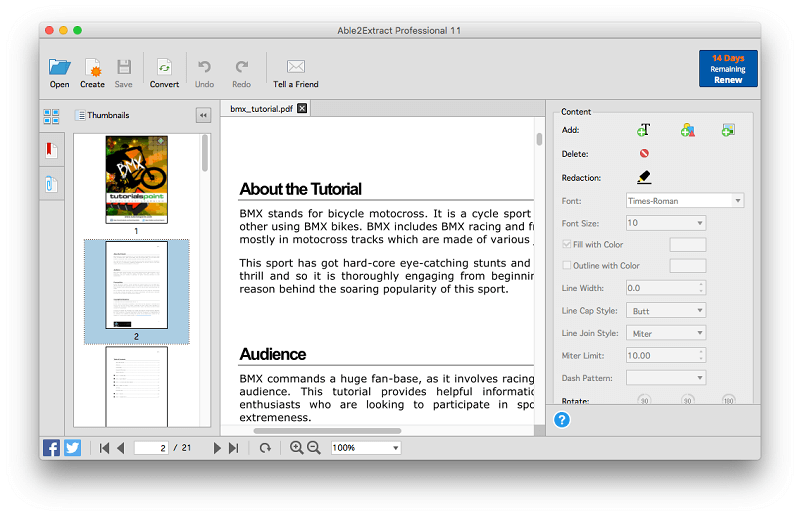
Na seção “Público” do documento decidi mudar a palavra “comandos” para “inspira”. Quando cliquei no texto a ser editado, uma caixa de texto verde foi exibida em torno de apenas algumas palavras. Selecionei a palavra “comandos”.
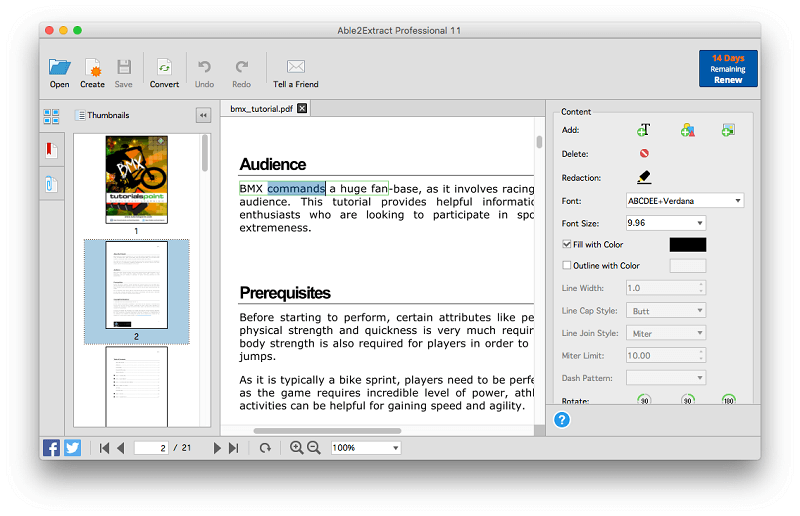
Digitei “inspira” e a palavra foi substituída, usando a fonte correta. A nova palavra é mais curta, então as outras palavras dentro da caixa de texto se movem. Infelizmente, as palavras fora da caixa de texto não se movem, deixando uma lacuna, e não há uma maneira fácil de corrigir isso.
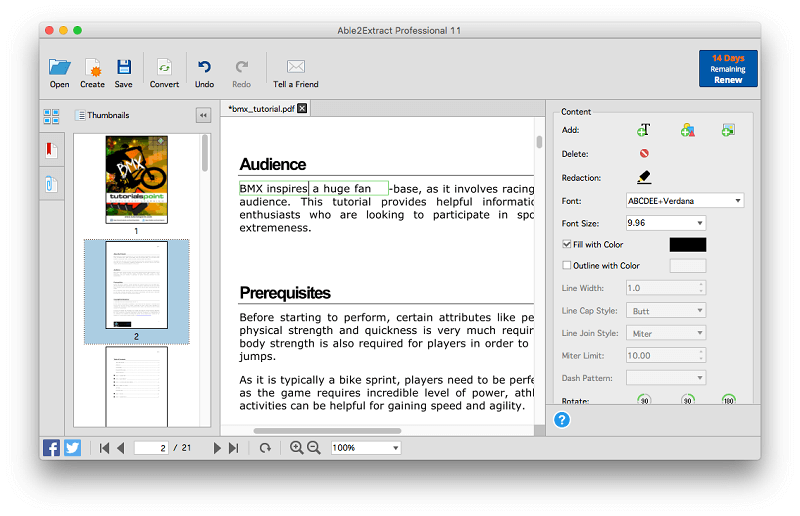
A próxima caixa de texto contém apenas o hífen e a caixa de texto a seguir contém o restante da linha.
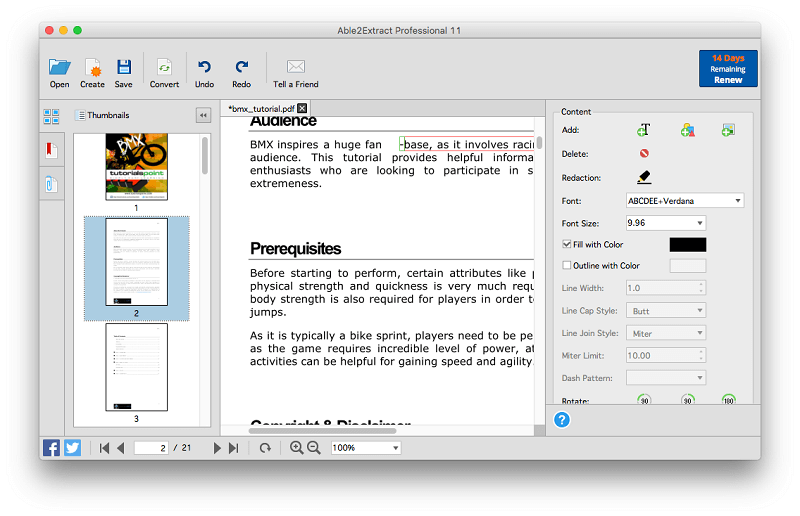
Portanto, mesmo mover manualmente as caixas de texto exigirá duas ações separadas e deixará a linha mais curta do que outras na página. Mesmo edições simples usando o Able2Extract parecem um pouco problemáticas.
Com o Adicionar texto ferramenta, posso adicionar facilmente um novo parágrafo à página, embora precise usar o espaço em branco existente.
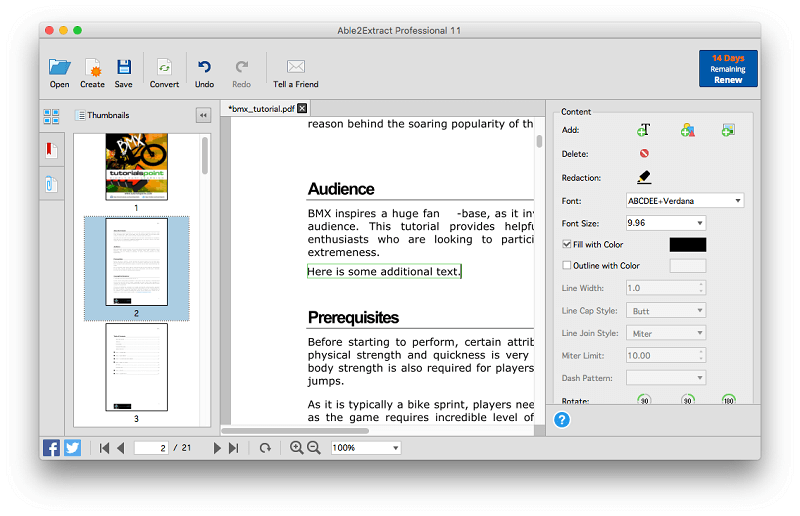
Há uma imagem na parte inferior da página. Usando arrastar e soltar, posso mover facilmente a imagem para outro local.
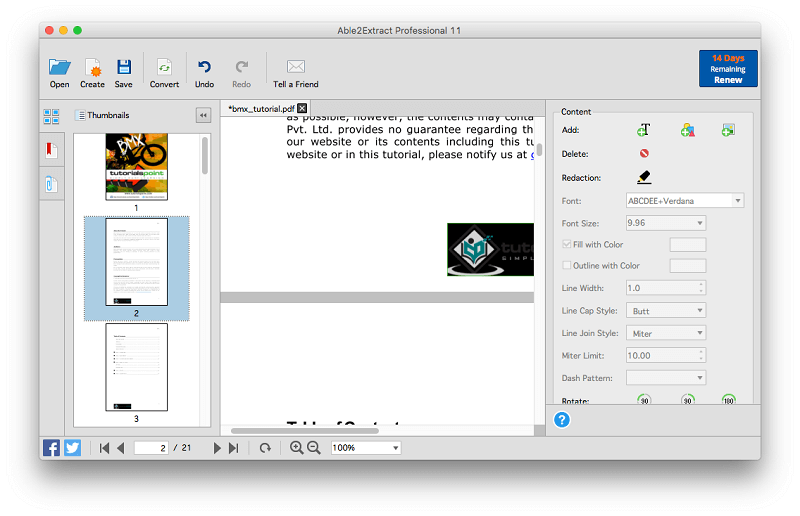
E usando o Adicionar Forma ferramenta, posso adicionar uma forma ao documento e alterar sua cor.
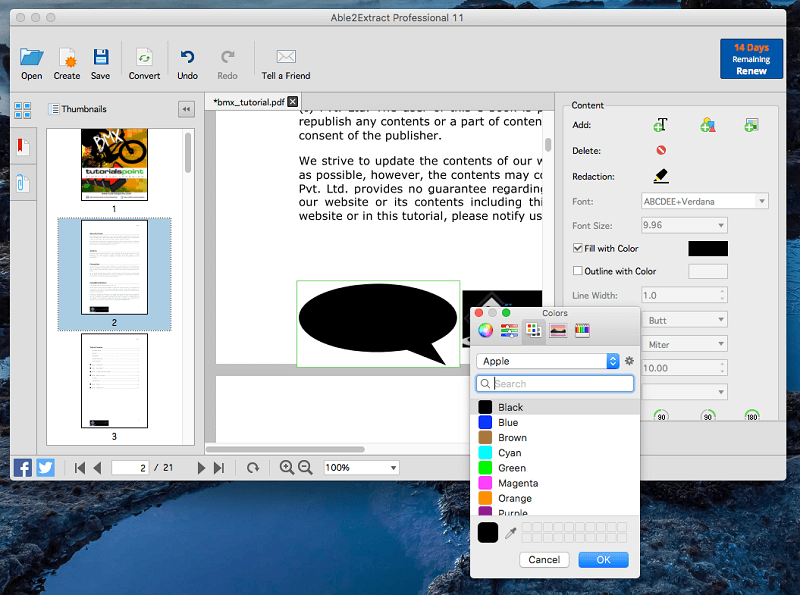
Minha opinião pessoal: A edição de texto em um PDF com o Able2Extract é bastante limitada, mas adequada para pequenas edições. Para edições mais extensas, é melhor exportar o documento e editá-lo no Word ou em outro aplicativo apropriado. Se você preferir editar o PDF diretamente, será mais bem atendido por uma das alternativas abaixo.
2. Redigir informações pessoais
Ao compartilhar um documento PDF, pode ser necessário proteger informações privadas ou confidenciais de serem visíveis para outras partes. Isso é bastante comum no setor jurídico. Pode ser um endereço ou número de telefone ou algumas informações confidenciais. O recurso que oculta essas informações é a Redação.
Para acessar as ferramentas de redação e anotação, precisei voltar para o “Modo de conversão”. eu cliquei no Converter ícone. Tenho que admitir que este não foi o primeiro botão que me veio à mente, mas conforme usei o programa me acostumei com as ferramentas de edição em “Editar” e todo o resto em “Converter”.
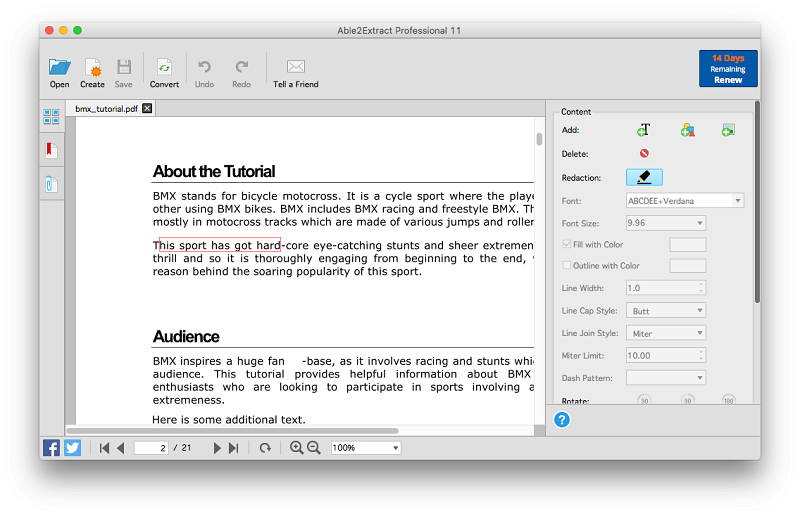
No Able2Extract, posso ocultar informações confidenciais usando o Redação ferramenta. Posso desenhar um retângulo ao redor do texto que quero ocultar e uma barra preta é desenhada.
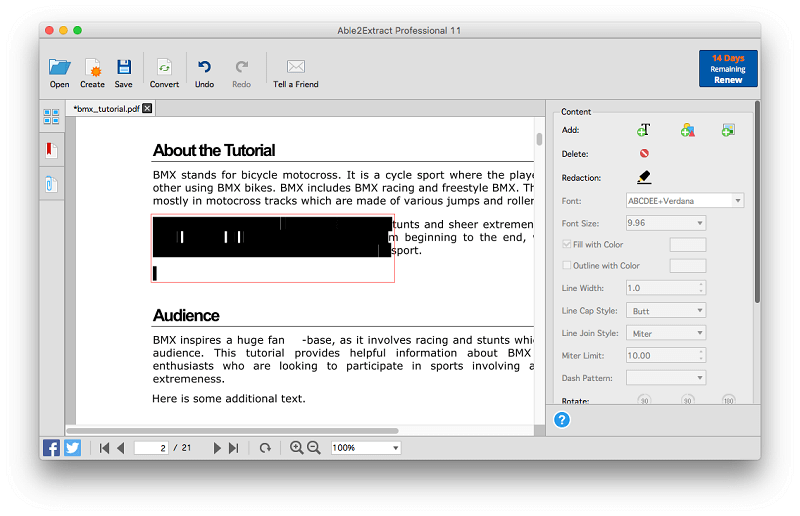
Minha opinião pessoal: A redação é importante para manter as informações confidenciais ou confidenciais seguras. Esta é uma tarefa simples no Able2Extract.
3. Anotar Documentos PDF
Ao usar um PDF como documento de referência, você pode achar úteis as ferramentas de anotação para destacar ou sublinhar seções importantes e adicionar notas ao documento. A anotação também é muito útil ao colaborar com outras pessoas.
Primeiro eu queria testar o recurso de realce, então cliquei na ferramenta Adicionar Realce. As propriedades para a cor e opacidade do realce são exibidas.
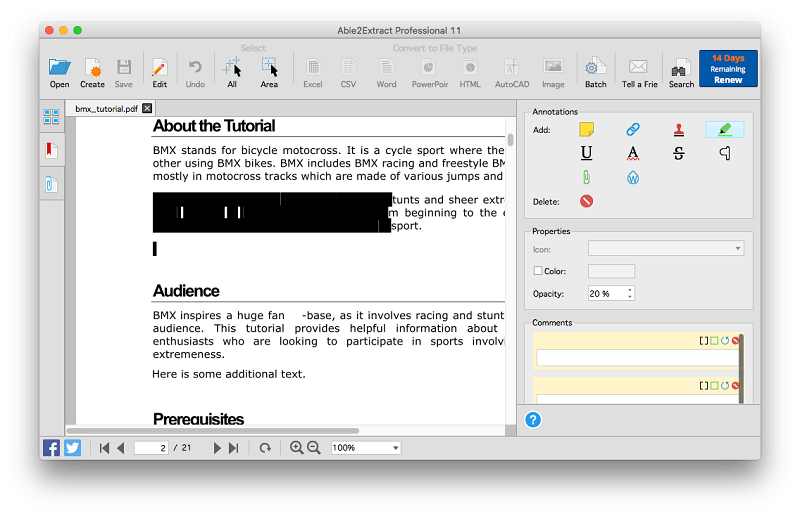
Desenhei uma caixa ao redor do título “Sobre o Tutorial, e um destaque cinza foi aplicado. Preto com 20% de opacidade parece ser a cor de destaque padrão. Mudei a cor para verde e selecionei o próximo título.
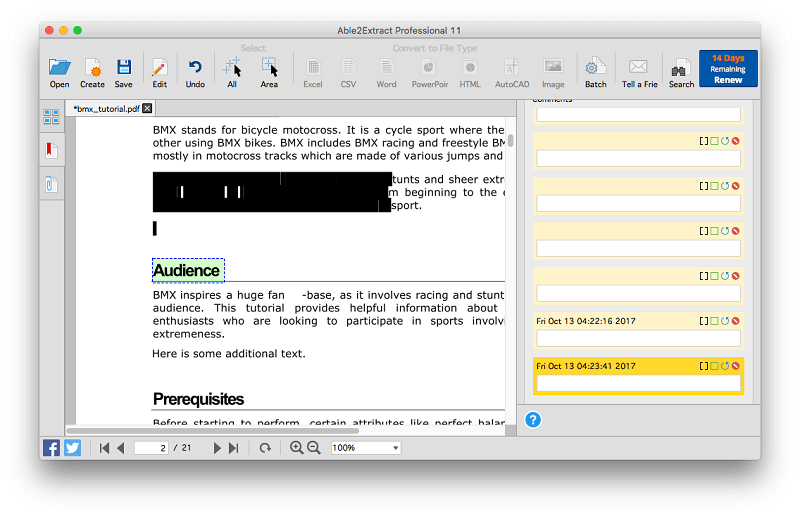
A seguir tentei o Adicionar Squiggly ferramenta. A julgar pelo ícone eu esperava que o sublinhado fosse vermelho, mas era a mesma cor verde (com 20% de opacidade) que usei para o realce. Deixando o texto selecionado, mudei a cor, e o rabisco ficou vermelho.
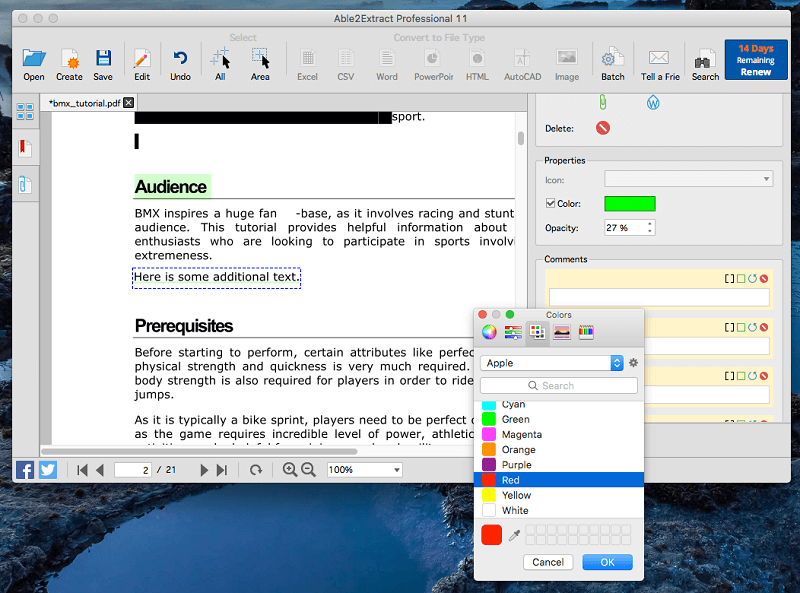
Em seguida, tentei o recurso de notas. Há uma seção ‘Comentários’ no painel direito, onde você pode adicionar uma nota a cada anotação. o Adicionar nota adesiva recurso permite que você adicione uma nota a um ícone que aparece quando o mouse passa sobre ele.
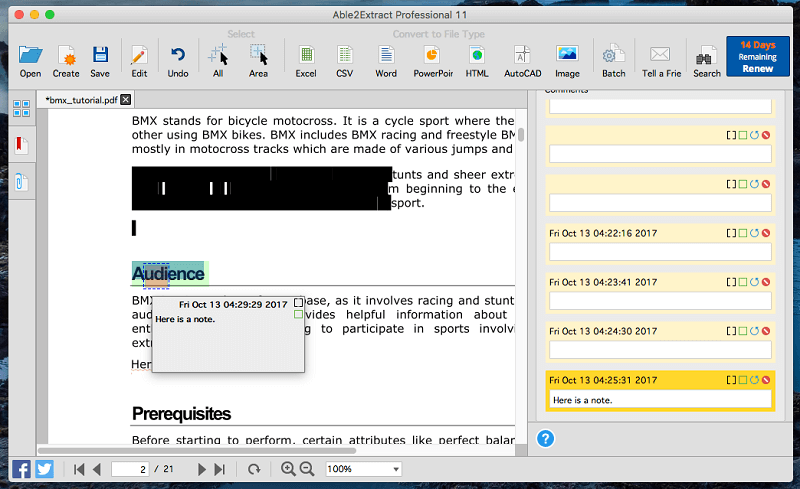
Cliquei instintivamente no texto ao qual queria adicionar uma nota, esperando que o ícone aparecesse na margem, mas o ícone apareceu exatamente onde cliquei. Teria sido melhor clicar na margem.
A seguir tentei o Adicionar carimbo ferramenta. Está disponível um grande número de selos, incluindo “Rascunho”, “Aprovado”, “Confidencial” e “Vendido”.
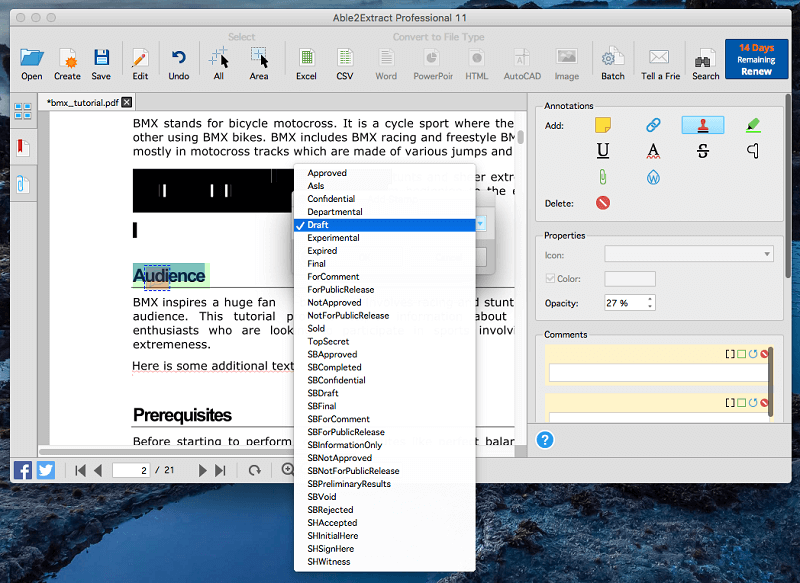
Depois de selecionar o carimbo necessário, coloque-o na parte apropriada do documento clicando. As âncoras para dimensionar ou girar o carimbo aparecem.
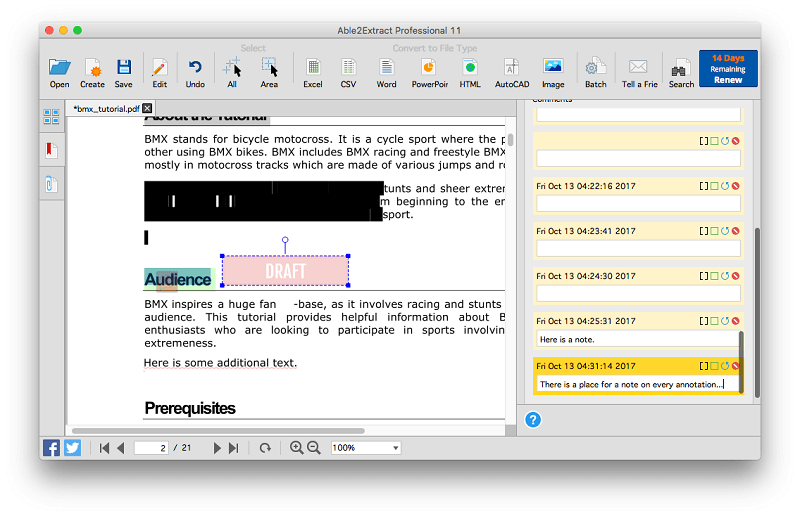
Por fim, experimentei o Adicionar Link ferramenta. Um link pode ser adicionado a qualquer área retangular do documento. O link pode apontar para um endereço da Web ou para uma página no PDF atual.
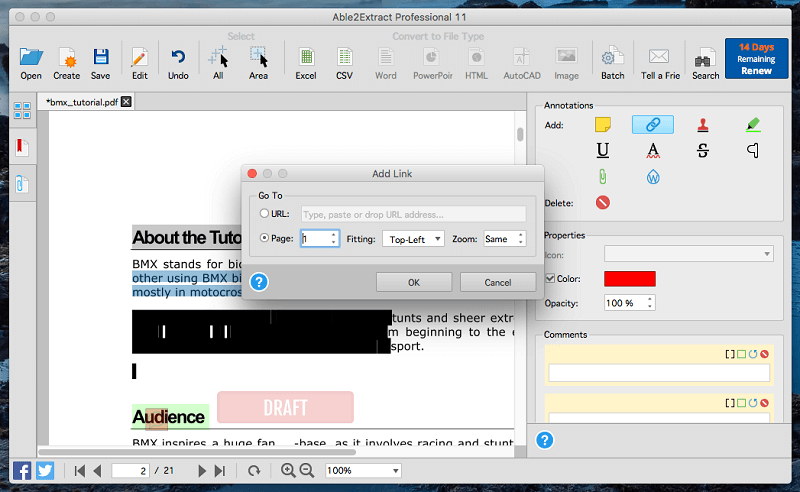
Quando o mouse passa sobre a área retangular, aparece uma nota sobre o link. Para seguir o link, pressione “Alt” e clique com o mouse.
Minha tomada pessoal: Como cada ferramenta de anotação compartilha o mesmo seletor de cores, achei a anotação no Able2Extract bastante frustrante. Digamos que eu gostaria de sublinhar algum texto em vermelho e destacar outro texto em amarelo. Não só preciso clicar nas respectivas ferramentas para cada trabalho, como também preciso mudar a cor toda vez que troco de ferramenta. Isso se torna muito frustrante! Se o seu principal uso para um editor de PDF for anotação, você será mais bem atendido por uma das alternativas abaixo.
4. Digitalize e OCR Documentos em Papel
PDF pode ser o melhor formato para usar ao digitalizar documentos em papel para o seu computador. Mas sem reconhecimento óptico de caracteres, é apenas uma foto estática e insondável de um pedaço de papel. O OCR o torna um recurso muito mais valioso, transformando essa imagem em texto pesquisável.
Usei um documento desafiador para testar o recurso de reconhecimento óptico de caracteres do Able2Extract: uma carta de qualidade muito baixa que “digitalizei” em 2022 com qualquer câmera de telefone que estivesse usando naquele ano. A imagem JPG resultante não é bonita, com uma resolução muito baixa e muitas palavras aparecendo bastante desbotadas.
Eu arrastei a imagem para a janela do Able2Extract e ela foi instantaneamente convertida em um PDF, e o reconhecimento óptico de caracteres foi executado. Não houve espera perceptível.
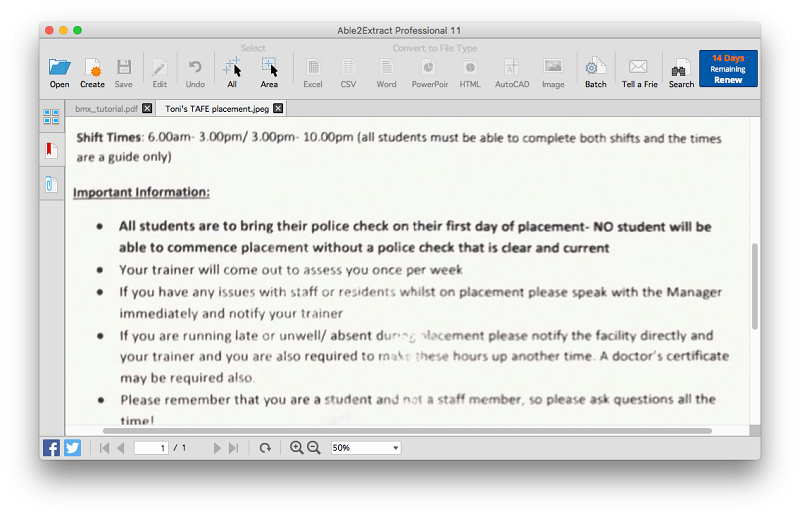
Para testar o sucesso do OCR, comecei a procurar palavras que eu pudesse ver bem na minha frente. Minha primeira busca por “Shift” foi bem sucedida.
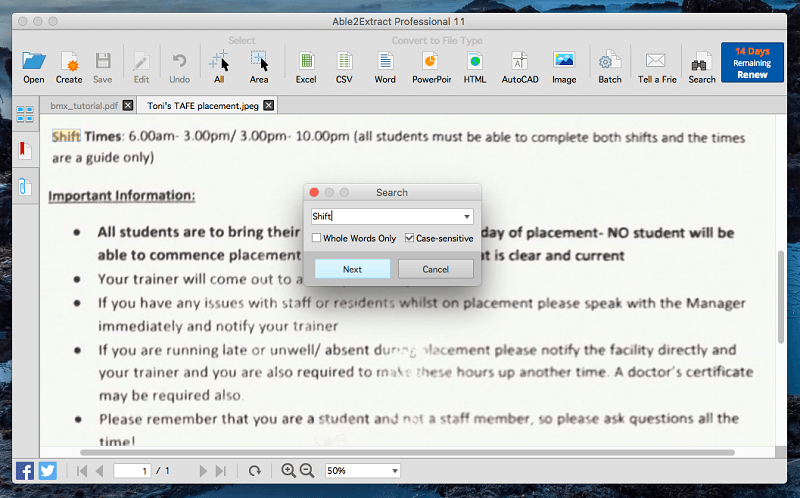
Em seguida, tentei uma palavra sublinhada: “Importante”. Se o sublinhado tornou a palavra difícil de reconhecer ou algum outro fator fez o OCR malsucedido aqui, a pesquisa falhou.
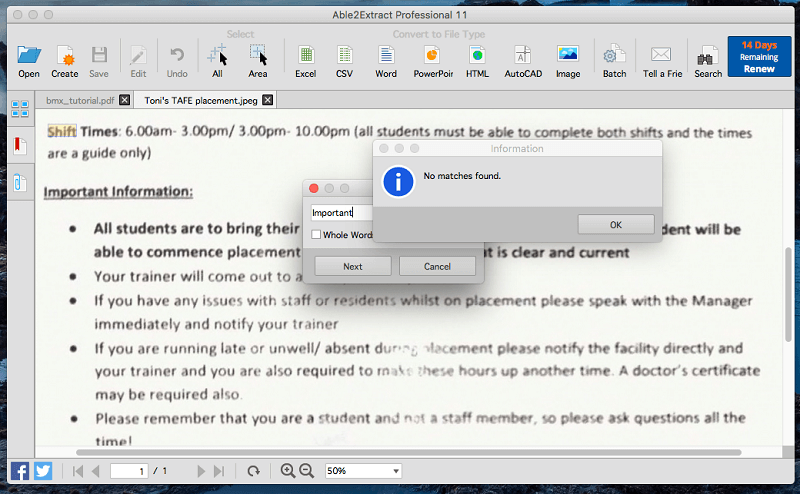
Em seguida, procurei uma palavra em negrito, “trazer”. A busca foi bem sucedida.
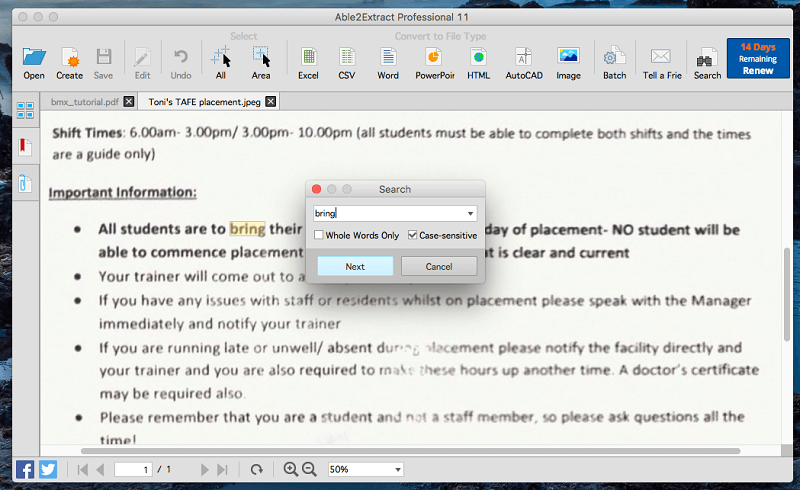
Por fim, procurei uma palavra muito desbotada, “residentes”. A palavra não foi encontrada, mas é difícil culpar o Able2Extract por isso.
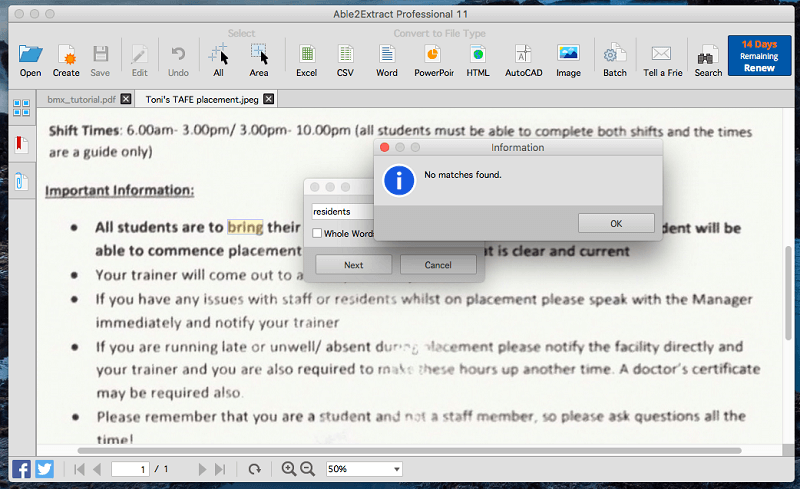
Minha opinião pessoal: Documentos em papel digitalizados são muito mais úteis quando o reconhecimento óptico de caracteres foi aplicado. O OCR do Able2Extract é rápido e preciso, mesmo com digitalizações de baixa qualidade.
5. Converta PDFs em tipos de documentos editáveis
A julgar pela cópia de vendas no site da InvestInTech, e pelo fato de metade do nome do aplicativo ser “Extract”, eu esperava que os recursos de exportação do Able2Extract estivessem onde ele mais se destaca. Poucos aplicativos podem exportar um PDF para Word, Excel, OpenOffice, CSV, AutoCAD e muito mais.
Primeiro, tentei exportar minha foto ruim de uma carta como um documento do Word. Não é realmente um teste justo, e a exportação falhou.
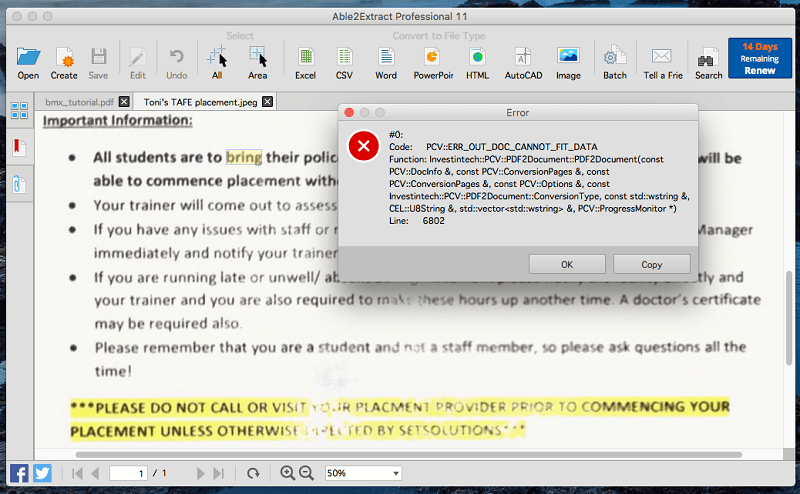
Em seguida, exportei nosso documento de tutorial de BMX para um documento do Word. Na minha primeira tentativa, apenas exportou a primeira página. Para exportar o documento inteiro, primeiro você precisa selecionar o botão inteiro usando o botão Selecionar tudo.
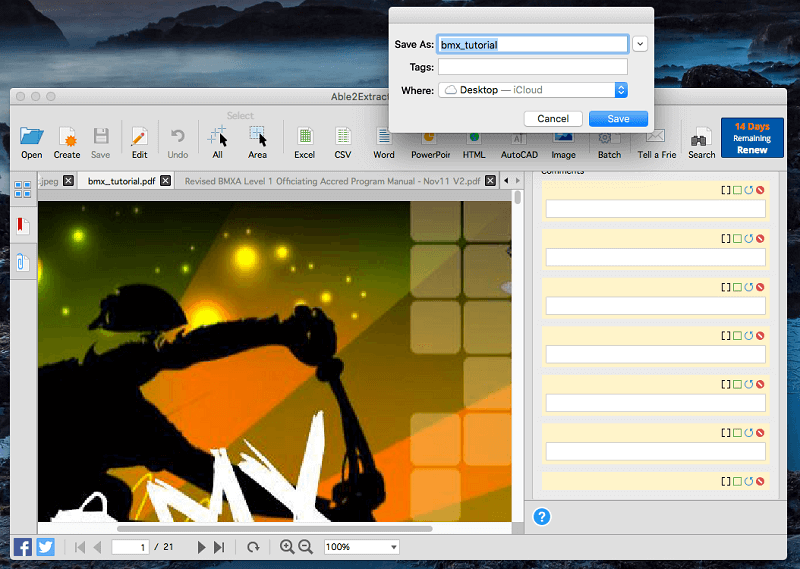
Fiquei impressionado com o documento exportado – ele se parece muito com o original, embora em alguns casos palavras e imagens se sobreponham. A sobreposição pode não ser culpa do Able2Extract, no entanto. Eu não tenho o Word neste computador, então o abri no OpenOffice, então talvez a falha esteja na maneira como o OpenOffice renderiza um documento complexo do Word.
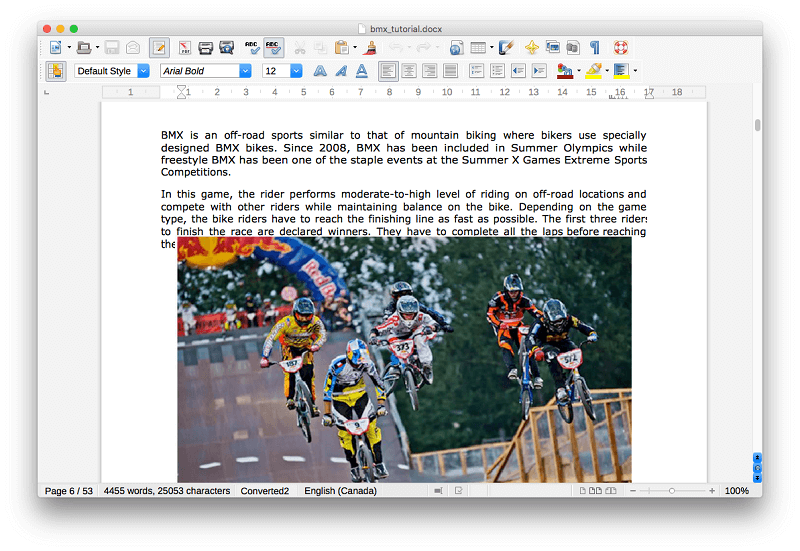
Como um teste mais justo, exportei o documento no formato .ODT do OpenOffice e não houve sobreposição entre o texto e nenhuma das imagens. Na verdade, não consegui encontrar nenhum defeito. Esta é a melhor exportação que encontrei até agora em qualquer editor de PDF.
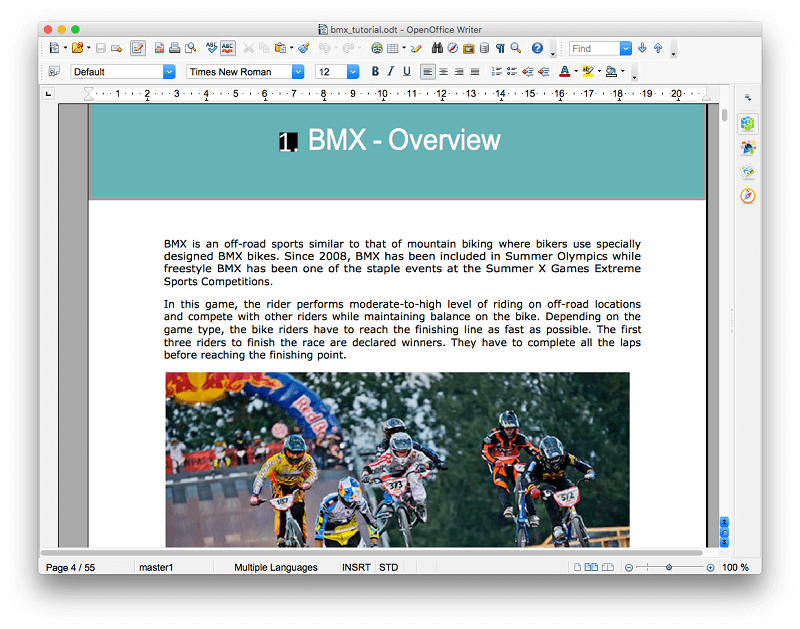
Para você ter uma ideia de como as exportações são configuráveis, aqui estão as opções de conversão do aplicativo:
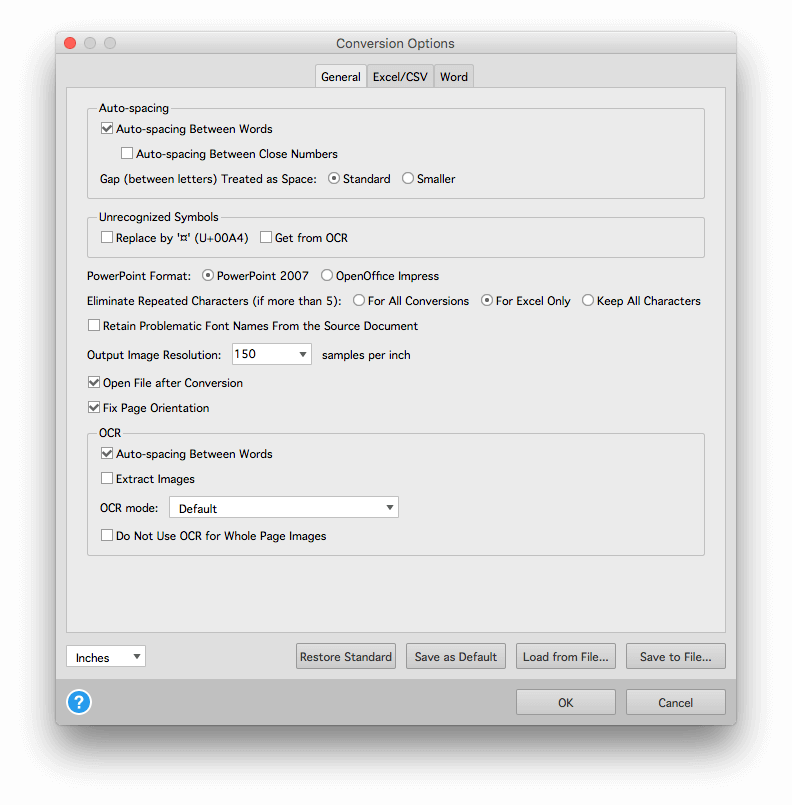
Minha tomada pessoal: A conversão de PDF é onde o Able2Extract realmente brilha. Possui mais opções de exportação e pode exportar para mais formatos do que seus concorrentes. Se exportar PDFs para outros formatos é importante para você, você não encontrará um programa melhor.
Razões por trás das minhas classificações
Eficácia: 4/5
Embora os recursos de edição e anotação do Able2Extract sejam deficientes em comparação com outros editores de PDF, ele pode converter PDFs para outros formatos com mais precisão e com mais opções do que seus concorrentes.
Preço: 4 / 5
O Able2Extract não é barato – apenas o Adobe Acrobat Pro é mais caro, embora a assinatura do Able2Extract custe significativamente mais do que uma assinatura da Adobe. Como editor geral de PDF, não acho que o programa valha a pena. Mas se você precisar de conversões altamente precisas de arquivos PDF para outros formatos, é o melhor aplicativo disponível.
Facilidade de uso: 4 / 5
A interface do Able2Extract é bastante simples de usar, especialmente quando você percebe que a maioria dos recursos está disponível nos modos “Editar” ou “Converter”. Achei alguns recursos frustrantes de usar. No entanto, se fornecer os resultados que você precisa, o Able2Extract vale a pena o esforço para aprender.
Suporte: 4.5/5
O site da InvestInTech possui uma base de conhecimento abrangente, especialmente quando se trata de obter os melhores resultados na exportação de PDFs. São fornecidos tutoriais em vídeo sobre como converter um PDF para Excel, Word, PowerPoint e Publisher e como converter um PDF digitalizado. O suporte está disponível por telefone, e-mail e na maioria dos canais de mídia social.
Alternativas ao Able2Extract
- Adobe Acrobat Pro (Windows e macOS) foi o primeiro aplicativo para leitura e edição de documentos PDF e ainda é uma das melhores opções. No entanto, é bastante caro. Leia nosso Revisão do Acrobat Pro.
- ABBYY FineReader (Windows, macOS) é um aplicativo respeitado que compartilha muitos recursos com o Acrobat. Ele também vem com um preço alto, embora não seja uma assinatura. Leia nosso Revisão do FineReader.
- Elemento PDF (Windows, macOS) é outro editor de PDF acessível. Leia nosso completo Revisão do elemento PDF.
- Especialista em PDF (macOS) é um editor de PDF rápido e intuitivo para Mac e iOS. Leia nosso detalhado Revisão de especialistas em PDF.
- Aplicativo de visualização do Mac permite não apenas visualizar documentos PDF, mas também marcá-los. A barra de ferramentas Marcação inclui ícones para esboçar, desenhar, adicionar formas, digitar texto, adicionar assinaturas e adicionar notas pop-up.
Conclusão
Documentos PDF são comuns, mas difíceis de editar. O Able2Extract resolve este problema convertendo documentos PDF de forma rápida e precisa para formatos de arquivo comuns da Microsoft, OpenOffice e AutoCAD.
Embora você possa usar o programa para editar e anotar PDFs, este não é o seu forte. Você seria melhor atendido por um dos aplicativos listados na seção de alternativas desta revisão, se esse for o seu principal uso do programa.
No entanto, se você precisar de um aplicativo que possa converter seus PDFs em documentos editáveis, o Able2Extract é o melhor programa disponível.
Então, o que você achou desta análise do Able2Extract? Deixe um comentário abaixo.
Artigos Mais Recentes